小米徕卡相机安装包在哪里(小米系列机型徕卡相机安装教程)
小米徕卡相机安装包怎么安装?在下载了这款软件的安装包之后,大家也想要知道安装的方法,今天小编就为大家带来正确的安装步骤,安装包的下载地址小编也已经分享在下面了,有需要的用户可以来小编这里了解一下哦,这样也方便大家更好的下载安装这款软件。
小米系列机型徕卡相机安装教程
小米徕卡相机安装包:点击下载
1、首先玩家下载徕卡相机之后会显示无法从非官方渠道进行安装,这时玩家进入到下载管理打开文件夹,打开文件所在目录,之后长按移动到【Download】文件中。
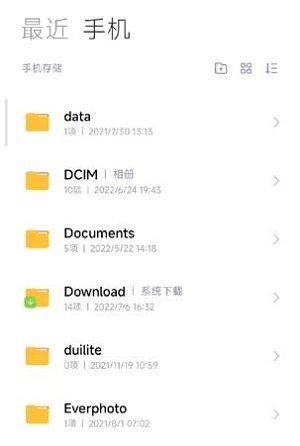
文章图片
2、移动完成之后在目录下面找到【12s徕卡.apk】,然后进行点击,之后点击允许。
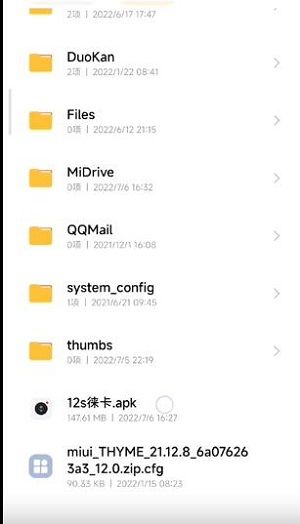
文章图片
3、之后就可以进入到安装的页面中,这时点击安装就可以将徕卡相机安装到自己的手机中。
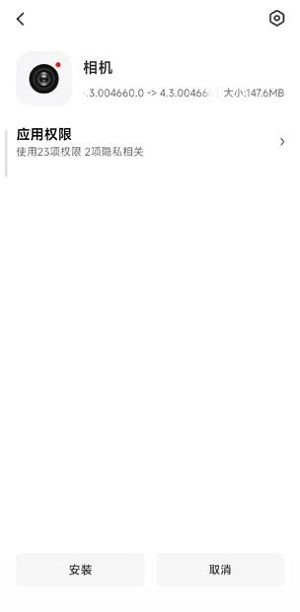
文章图片
4、然后用户再次打开相机就可以看到自己手机中的相机变成徕卡相机了。
【小米徕卡相机安装包在哪里(小米系列机型徕卡相机安装教程)】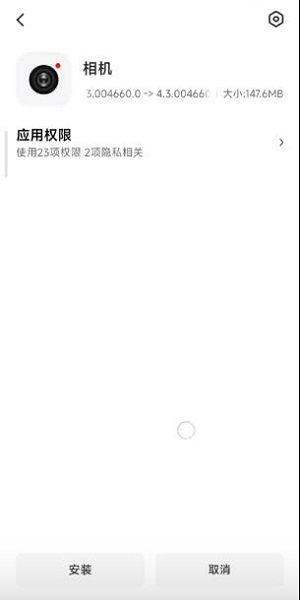
文章图片
- 小米莱卡相机时间水印怎么弄(时间水印机型水印设置方法)
- 小米莱卡相机闪退怎么办(莱卡相机闪退解决方法)
- 莱卡相机水印怎么添加(小米莱卡相机水印设置方法)
- 小米莱卡相机安装包在哪下载(小米莱卡相机安装包下载地址)
- 小米莱卡相机怎么下载(小米莱卡相机下载安装教程)
- 小森生活相机怎么使用(小森生活相机使用方法分享)
- 王者荣耀部分小米机型闪退|《王者荣耀》部分小米机型闪退:正排查处理,可将系统升级为12.5版本
- 零号任务狗仔相机怎么用(零号任务狗仔相机使用方法一览)
- 在中国四川的野外,最近20年以下四种猛兽哪一种没有被红外相机拍摄到?(森林驿站7月23日每日一题答案)
- 小米手机怎么画圣诞树(小米手机画圣诞树方法)
